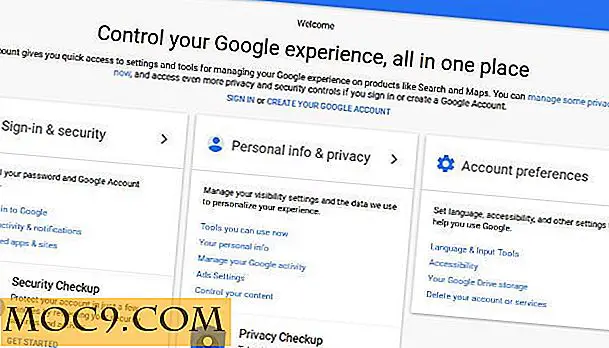10 Awesome Gnome Shell-uitbreidingen om GNOME 3 te verbeteren
Dit artikel is voor het eerst gepubliceerd in 2012 en is in 2017 bijgewerkt.
De GNOME desktop-omgeving is geliefd bij velen, maar het biedt heel weinig kant-en-klare aanpassingen. U kunt de functies van de desktop echter uitbreiden door extensies van derden te installeren waarmee u eventuele gekke quirks die u hebt waargenomen, kunt oplossen of het gedrag van uw bureaublad kunt veranderen.
Hier zijn enkele van de meest bruikbare extensies die de bruikbaarheid en aanpasbaarheid van GNOME Shell aanzienlijk zullen verbeteren. Dit is allesbehalve een volledige lijst, dus aarzel niet om ons te vertellen over je favoriete extensies in het opmerkingengedeelte.
1. Dash to Panel

Voor degenen die een traditioneel desktopparadigma in GNOME Shell willen, is deze extensie een must-have. Het combineert de bovenste balk en het dashboard in een enkel paneel, vergelijkbaar met wat je hebt in KDE Plasma en Cinnamon, en stelt je in staat om de positie (boven of onder), grootte, gedrag en uiterlijk aan te passen.
2. GNOME Pomodoro

De pomodoro-techniek is een van de meest populaire tijdmanagement-hacks die tegenwoordig wordt gebruikt. Het is erop gericht om uw productiviteit te verbeteren door u te helpen in korte sprints te werken met regelmatige pauzes. Het enige dat u nodig hebt om aan de slag te gaan, is een timer en deze extensie brengt precies dat naar uw GNOME-bureaublad.
Hiermee kunt u de hoeveelheid tijd besteed aan werken en de duur van uw pauzeperioden aanpassen. Het staat je ook toe om alle meldingen te blokkeren tijdens een werkspurt en biedt sneltoetscombinaties om de timer snel te starten of te stoppen.
3. Klembordindicator

Clipboard Indicator brengt een eenvoudig klembordbeheersysteem naar uw bureaublad. Het is niet zo uitgebreid als sommige van de beschikbare klembordmanagers voor Linux die we in het verleden hebben behandeld, maar het werkt goed genoeg en biedt sneltoetsen om snel items uit je klembordgeschiedenis te selecteren.
4. Touchpad-indicator

Met de Touchpad-indicator kunt u uw trackpad, touchscreen (als u er een hebt) of een penapparaat uit de bovenste balk uitschakelen. Dit is handig als u een muis hebt aangesloten en niet wilt dat andere aanwijsapparaten actief zijn.
5. Redsein GNOME-extensie

Onderzoek heeft aangetoond dat het blauwe licht dat door veel elektronische apparaten wordt uitgezonden een schadelijk effect heeft op onze slaapcycli. Een manier om dit effect te neutraliseren, is door het Redshift-hulpprogramma te installeren dat de temperatuur van uw scherm aanpast aan die van uw omgeving. Roodverschuiving is beschikbaar als een zelfstandige app, maar dat werkt op dit moment alleen in een X11-sessie. De GNOME-extensie werkt op zowel X11 als Wayland.
6. Knop niet storen

Met deze handige extensie kunt u alle inkomende meldingen blokkeren wanneer u zich wilt concentreren op een bepaalde activiteit.
7. Shelltile

Standaard kan GNOME Shell uw vensters naar rechts of links van uw scherm tonen. Als je meer dan dat wilt, zou je deze extensie moeten krijgen. Het groepeert uw vensters en tegels ze in de lay-out van uw keuze.
8. TopIcons Plus

Als je het niet leuk vindt dat GNOME standaard met laden-iconen omgaat, door ze linksonder in je scherm weg te stoppen, kun je dat gedrag veranderen door deze extensie te installeren. Hiermee kunt u de pictogrammen in de laden naar de bovenste balk verplaatsen en de positie en het uiterlijk van de pictogrammen aanpassen.
9. Open het weer

Open Weer is een zeer handig en handig hulpmiddel om de weersinformatie van elke locatie te bekijken. Het is toegankelijk via de bovenste balk en geeft voorspellingsinformatie voor de huidige dag weer, evenals de volgende twee dagen standaard. U kunt zoveel steden opslaan als u wilt en het aantal dagen wijzigen dat u in de prognosesectie (maximaal tien dagen) wilt zien.
10. Sound Input & Output Device Chooser

Als je ooit merkt dat je schakelt tussen een aantal audiobronnen, dan is deze extensie handig om te hebben. Het geeft een overzicht van alle aangesloten apparaten en stelt u in staat gemakkelijk te schakelen tussen deze apparaten in het vervolgkeuzemenu Instellingen zonder in de geluidsvoorkeuren te hoeven duiken.
Als we uw favoriete Gnome Shell-extensie hebben gemist, kunt u ons dit in de opmerkingen vertellen.